через Wi-Fi или по проводу
Подключение современного телевизора к интернету – это нечто само собой разумеющееся. Иначе нет никакого смысла в функции Smart TV. Выход в сеть позволяет играть в игры, смотреть кино, общаться в мессенджерах. В этой статье мы будем разбираться, как подключить телевизор LG Smart TV к интернету через Wi-Fi или кабель и что для этого нужно.
Содержание
- Требования к интернету
- Получится ли подключить
- Способы подключения
- Беспроводное
- Быстрое подключение WPS
- Проводное
- Если нет вайфая, но очень хочется
- Возможные проблемы
Требования к интернету
Чтобы комфортно пользоваться всеми возможностями Смарт ТВ, подключение к интернету должно соответствовать хотя бы минимальным требованиям. Конечно, базовые функции будут работать даже если у вас скорость 1 Мбит/сек. Браузер открыть или написать сообщение в мессенджере вы сможете. Но основная задача Smart TV – это воспроизведение онлайн видео. Для этого нужно хотя бы 5-10 Мбит/сек. А если хотите смотреть видео в высоком качестве (FullHD или 4К), то желательно 30-40 Мбит/сек. Это минимальные требования, от которых нужно отталкиваться. Если есть возможность, подключите тариф, обеспечивающий загрузку данных на скорости 50 Мбит/сек. А лучше 100 Мбит/сек.
Для этого нужно хотя бы 5-10 Мбит/сек. А если хотите смотреть видео в высоком качестве (FullHD или 4К), то желательно 30-40 Мбит/сек. Это минимальные требования, от которых нужно отталкиваться. Если есть возможность, подключите тариф, обеспечивающий загрузку данных на скорости 50 Мбит/сек. А лучше 100 Мбит/сек.
Получится ли подключить
На вопрос возможно ли подключение телевизора LG Смарт ТВ к интернету по Wi-Fi или другим способом, есть простой ответ: любой Smart TV умеет выходить в сеть. Если у вас умный телевизор, такая возможность в нём есть.
О том, что телевизор поддерживает Smart TV, написано на упаковке и в инструкции к нему. В меню такого ТВ приёмника вы увидите ярлыки различных программ, в том числе, для выхода в сеть. Если экран вашего телевизора выглядит приблизительно так, значит, у вас Смарт ТВ.
Умные LG работают на операционке NetCast или WebOS. Если у вас одна из этих программ, значит, это Smart TV.
Если вы всё ещё не уверены, уточните модель вашего телевизора на наклейке сзади или в меню настроек и посмотрите описание на сайте lg.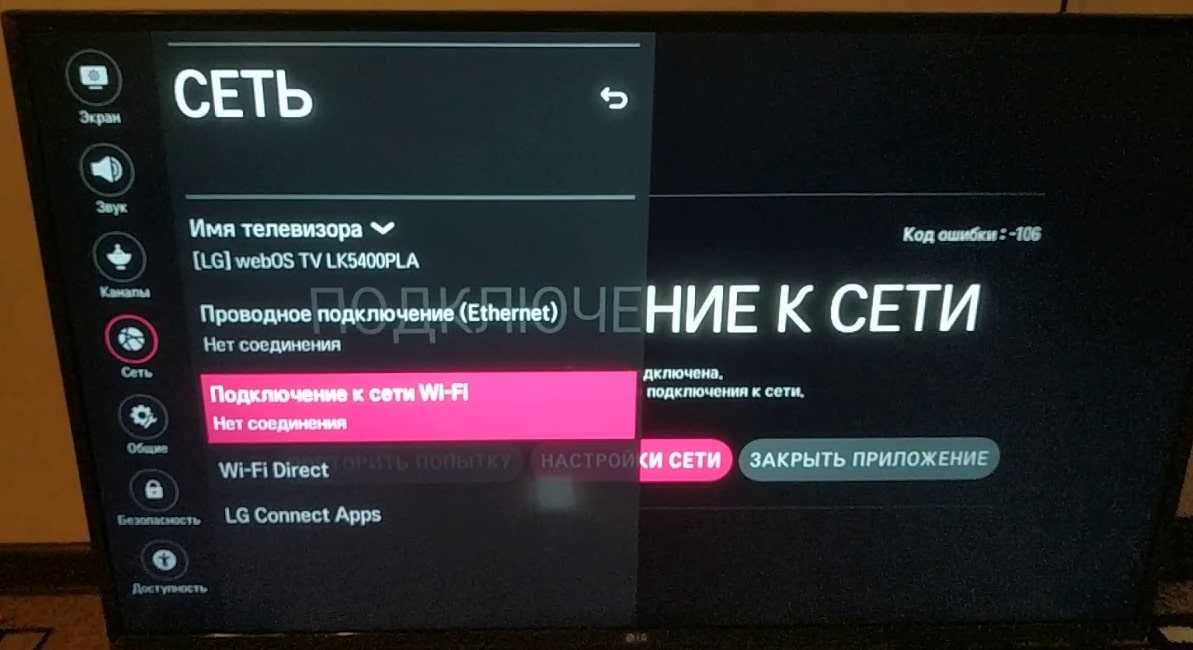 com.
com.
Ответ на вопрос, можно ли включить вайфай на телевизоре LG, нужно искать в инструкции или описании технических параметров. Если у вашей модели есть встроенный беспроводной адаптер, подключить его к Wi-Fi сети вы сможете. Впрочем, выход есть и для моделей без своего модуля. Можно приобрести внешний USB Wi-Fi адаптер.
Также для беспроводного подключения нужен правильно настроенный Wi-Fi роутер или точка доступа.
Некоторые владельцы старого телевизора без Smart TV, обнаружив в нём LAN-порт, пытаются подключиться к интернету. Это невозможно. В таких ТВ приёмниках разъём LAN предназначен для подключения к локальной сети и воспроизведения на телевизоре медиафайлов с DLNA сервера.
Способы подключения
Для подключения к интернету вам необходимы:
- телевизор LG с функцией Smart TV;
- скоростное подключение к сети;
- настроенный Wi-Fi роутер.
Как правильно настроить маршрутизатор, чтобы подключить вайфай к телевизору LG, смотрите в инструкции к нему. На роутере должен быть включен DHCP и разрешено подсоединение новых устройств.
На роутере должен быть включен DHCP и разрешено подсоединение новых устройств.
Беспроводное
Сначала разберёмся, как подключить Смарт ТВ телевизор LG к Wi-Fi с прошивкой NetCast и WebOS. В обоих случаях принцип одинаков, но внешний вид меню и название пунктов отличаются.
Откройте настройки Smart TV – нажмите на пульте кнопку Home и на экране кликните по значку шестерёнки. Перейдите в раздел «Сеть». Если у вас новый LG с WebOS, для этого в меню «Настройки» внизу нужно нажать иконку с тремя точками для того, чтобы открыть дополнительные параметры.
На NetCast
- В окне «Сеть» нажмите на пункт «Сетевое подключение».
- Телевизор предложит выбрать что вы хотите использовать – кабель или Wi-Fi. Нажмите на «Подключение к беспроводной сети».
- На экране отобразится список доступных Wi-Fi сетей.
- Нажмите на неё и в открывшемся окне введите пароль. Когда появится сообщение о том, что подключение установлено, нажмите «Готово».

На WebOS:
- В окне «Сеть» нажмите «Подключение к сети Wi-Fi».
- В списке выберите ваш роутер и подключитесь к нему.
- После проверки пароля телевизор сообщит о том, что интернет подключен.
Если у вас скрыто имя сети (SSID), она не отобразится в списке доступных. Вам нужно нажать «Настроить скрытую Wi-Fi сеть» и ввести её название и пароль.
Быстрое подключение WPS
Подключение WPS не требует ввода пароля. Но для использования этого способа его должны поддерживать ваши роутер и телевизор. В меню подключения по Wi-Fi нужно кликнуть строку «Подключение WPS-PBC».
Сразу же нажмите кнопку WPS на вашем роутере. Потребуется примерно полминуты для того, чтобы установить соединение.
Проводное
Такой способ подключения актуален в трёх случаях:
- В телевизоре нет Wi-Fi модуля;
- У вас дома отсутствует беспроводная сеть;
- Wi-Fi сигнал не обеспечивает качественное соединение.

Последняя проблема актуальна, когда роутер находится слишком далеко от телевизора или между ними есть бетонные перегородки, которые глушат сигнал. Также плохой вайфай может быть из-за различных помех. Кабельное подключение надёжней, не страдает от влияния электроприборов и всегда обеспечивает заявленную скорость. Недостаток – придётся прокладывать провод от роутера к телевизору. Купить подходящий кабель можно в почти любом компьютерном магазине.
Если у вас установлена WebOS, настраивать на ТВ Лджи ничего не нужно. Воткните один конец кабеля в свободный LAN-порт на роутере. Второй нужно подсоединять к такому же разъёму на задней панели телевизора.
Дождитесь надписи «Проводное соединение установлено».
Для старых моделей LG с прошивкой NetCast нужно войти в меню и активировать подключение. Для этого открываем «Сеть» и жмём, как и в случае с Wi-Fi, «Сетевое подключение». Только теперь выбираем кабель. Кликните строку «Проводная сеть» и нажмите кнопку «Обновить».
Телевизор подсоединится к интернету.
Провод провайдера можно подключить напрямую к телевизору без роутера. Так поступают, если маршрутизатор вы не используете или у вас заведен отдельный интернет-кабель для телевизора. Но здесь есть нюансы: настроить можно только два вида подключения – с динамическим и статическим IP. Смарт ТВ LG не понимают и не умеют запускать PPPOE или PPTP.
- Если у вас динамический IP, подключение выполняется точно так же, как описано выше. Только вместо провода от роутера вы подсоединяете к LAN-порту телевизора кабель провайдера.
- Статический IP нужно прописать в настройках. Делаем это следующим образом. Откройте «Сеть» и кликните строку «Проводное подключение Ethernet». Чтобы изменить параметры вручную, нужно снять галочку в поле «Автоматически».Поля ниже станут доступны для редактирования. Впишите в них данные, предоставленные провайдером – IP-адрес, шлюз и DNS-сервер. После этого нажмите кнопку «Подключить».
В телевизоре с NetCast выберите проводную сеть и нажмите «Настроить вручную». Переведите «Режим IP» в положение «Ручная настройка IP». Теперь можно вписать в поля нужные данные.
Переведите «Режим IP» в положение «Ручная настройка IP». Теперь можно вписать в поля нужные данные.
Нажмите ОК и проверьте подключение.
У многих провайдеров есть привязка подключения по МАС-адресу. Если вам настраивали интернет на компьютере, в базу внесён МАС его сетевого адаптера. При подключении другого устройства интернет работать не будет. На роутерах можно скопировать адрес с ПК или прописать вручную. На телевизоре такой возможности нет. В этом случае, если вы хотите подключиться к интернету напрямую, нужно узнать МАС-адрес своего ТВ, позвонить в службу поддержки провайдера и запросить замену.
- На прошивке NetCast войдите в настройки и откройте раздел «Сеть». Нажмите строку «Состояние сети». Вы попадёте в такое окно:В соответствующей строке вы увидите МАС-адрес вашего телевизора, который нужно сообщить провайдеру.
- На WebOS эта информация находится в разделе настроек «Общие» — «Поддержка» — «Информация о продукте». Обратите внимание, что у беспроводного адаптера и у сетевой карты Ethernet адреса разные.
 Не перепутайте.
Не перепутайте.
Если нет вайфая, но очень хочется
Итак, на вашем LG Смарт ТВ нет встроенного Wi-Fi адаптера, но вы хотите подключить роутер без провода. Проблема решается за счёт приобретения внешнего модуля. Он выглядит как флешка и вставляется в USB-порт. Компания LG выпускает свои фирменные адаптеры. Именно такой рекомендуется покупать. С ним у вас не будет проблем: достаточно воткнуть устройство в разъём и подождать, пока телевизор определит новое оборудование. После этого настроить вайфай на Смарт ТВ телевизоре LG вы можете точно так же, как если бы у вас адаптер был встроенный. Также вы можете подключить по Wi-Fi к телевизору телефон.
В случае, когда вы решили купить USB Wi-Fi модуль другой фирмы, удостоверьтесь у продавца, что он совместим с вашим телевизором. Ознакомьтесь с техническими характеристиками устройства. По возможности, оговорите возврат в магазин, если адаптер не подойдёт.
Возможные проблемы
- Не получается подключиться к Wi-Fi, телевизор не видит роутер .
 Возможно, сигнал маршрутизатора очень слабый. Причина может быть в большом расстоянии. Плохой сигнал также связан с наличием помех или препятствий на его пути. Переставьте роутер как можно ближе к телевизору. Увеличьте в его настройках мощность сигнала. Сбой может быть вызван ошибками в программе. Перезагружаем роутер, выключаем и снова включаем телевизор. Пробуем подключиться снова.
Возможно, сигнал маршрутизатора очень слабый. Причина может быть в большом расстоянии. Плохой сигнал также связан с наличием помех или препятствий на его пути. Переставьте роутер как можно ближе к телевизору. Увеличьте в его настройках мощность сигнала. Сбой может быть вызван ошибками в программе. Перезагружаем роутер, выключаем и снова включаем телевизор. Пробуем подключиться снова. - Телевизор видит сеть, но не подключается. Возможно, проблема связана с настройками роутера. Проверьте, включен ли DHCP, не заблокирована ли возможность подключения новых устройств. Если у вас на роутере настроен белый список, добавьте в него МАС-адрес телевизора.
- Если телевизор не находит ни одной сети, скорее всего, это проблемы встроенного модуля Wi-Fi. Обратитесь в сервисный центр LG, если телевизор на гарантии. Можно также использовать внешний USB адаптер.
- Телевизор не подключается по WPS. Проверьте, включена ли эта опция в настройках роутера.
 Попробуйте подключиться с помощью пароля.
Попробуйте подключиться с помощью пароля.
Подробнее о том, почему телевизор LG не подключается к Wi-Fi, читайте в отдельной статье.
В случае, когда постоянно возникают сбои подключения, обновите прошивку телевизора и роутера. Проверьте, работают ли другие устройства в вашей сети. Если проблема только с телевизором, а перепрошивка не помогает, скорее всего, нужен ремонт.
Читайте другие инструкции о настройке телевизора LG:
Как настроить Смарт ТВ на телевизоре LG
Настройка приложения SS IPTV на Smart TV LG
Как настроить каналы на телевизоре LG
Сергей Сакадынский
Занимался созданием и администрированием интернет-ресурсов. 10 лет опыта работы с электроникой и интернет-технологиями.
Как на телевизоре LG включить Вай-Фай: как подключить и настроить
Как на телевизоре LG включить Вай Фай? Войдите в настройки ТВ, выберите раздел «Расширенные настройки», а после жмите «Сеть» и «Подключение к сети Wi Fi». После выберите из списка домашнюю сеть, введите пароль и подключитесь к Интернету. Ниже подробно рассмотрим, как включить, подключить и настроить WiFi, как проверить его наличие, какие возможны неисправности, и как их проще всего устранить.
После выберите из списка домашнюю сеть, введите пароль и подключитесь к Интернету. Ниже подробно рассмотрим, как включить, подключить и настроить WiFi, как проверить его наличие, какие возможны неисправности, и как их проще всего устранить.
Как включить Вай Фай
Для пользования возможностями Смарт ТВ после первого подключения к розетке необходимо включить WiFi на телевизоре LG. Это делается для обновления ПО, использования мультимедийных и иных возможностей TV. В отличие от обычного проводного сопряжения такой вариант позволяет передавать сигнал по «воздуху» без потери качества и на большой скорости. При этом можно обойтись без многочисленных проводов.
Разобраться, как подключить телевизор LG к ВайФай беспроводному, может любой пользователь без технических знаний, а сама процедура занимает не больше 1-2 минут. Отметим, что с 2012 года все телевизоры комплектуются встроенным Вай Фай модулем, а для более старых вариантов может потребоваться дополнительный приемник.
Общее сопряжение
Для начала рассмотрим, как на телевизоре ЛДЖИ включить Вай Фай и подключиться к домашней сети. Сделайте следующие шаги:
Сделайте следующие шаги:
- Убедитесь, что настройки домашней Wi Fi позволяют соединять новые устройства. Для проверки нужно зайти в параметры роутера и убрать ограничения (если они установлены).
- Включите телевизор LG.
- Перейдите в «Основные настройки», а после раздел «Расширенные настройки».
- Отыщите пункт «Сеть», а после выберите пункт «Подключение к сети WiFi».
- Посмотрите список сетей, к которым можно подключить WiFi на телевизоре LG Smart TV.
- Выберите из перечня вашу Вай Фай и жмите на нее.
- Введите пароль и подтвердите правильность ввода кнопкой «ОК».
Достаточно один раз включить Вай Фай на телевизоре ЛДЖИ, и в дальнейшем он будет подключаться в автоматическом режиме при включении. Изменения могут потребоваться только при смене пароля или роутера.
Через приемник
Сложней обстоит ситуация, когда нужно включить Wi Fi на телевизоре LG через приемник. Такая потребность может возникнуть на устройствах, выпущенных до 2012 года, и не имеющих встроенного Wi Fi модуля. В таких моделях не обойтись без покупки специального приемника. При этом подключение телевизора LG к Интернету через WiFi происходит следующим образом:
В таких моделях не обойтись без покупки специального приемника. При этом подключение телевизора LG к Интернету через WiFi происходит следующим образом:
- Установите адаптер с TV на задней панели в специальный разъем.
- Убедитесь, что устройство вставлено. В таком случае появляется соответствующее сообщение на экране.
- Зайдите в настройки на ТВ LG и выполните шаги, которые рассмотрены выше.
С телефона
Еще один способ, как подключиться к ВайФаю на телевизоре LG — сделать это с помощью мобильного телефона. Для этого применяется технология WiFi Директ. Чтобы включить устройство таким способом, сделайте следующие шаги:
- Активируйте функцию Вай Фай Директ в смартфоне / планшете. Ее легко найти в разделе «Беспроводные подключения».
- С помощью пульта дистанционного управления зайдите в «Настройки» LG и найдите «Сеть».
- Включите функцию Вай Фай Директ.
- При первом подключении заполните поле с именем устройства или сделайте это в соответствующем разделе меню.

- Кликните на кнопку «Опции» на пульте ДУ, а после зайдите в раздел «Вручную». В нем должен быть пункт «Другие методы». Введите появившейся ключ шифрования на смартфоне.
- Дождитесь, пока в перечне доступных устройств не появится имя вашего смартфона / планшета.
- Выберите пункт меню и подтвердите сопряжение с помощью кнопки ОК на пульте ДУ.
- Подтвердите факт подключения на телефоне путем ввода ключа шифрования и следуйте инструкциям на экране.
Как настроить
Разобраться, как настроить Вай Фай на телевизоре LG не составляет труда. Для этого выполните рассмотренную выше инструкцию. При этом роутер должен быть доступен для подключения и не иметь ограничений. Если после выбора сети и указания пароля появляется сообщение, что не удалось подключиться к сети, нужно отключить роутера на 20 секунд, а потом включить его.
Также может потребоваться настройка Вай Фай на телевизоре LG и указание собственных данных DNS. Сделайте следующие шаги:
- Зайдите в «Настройки» телевизора ЛЖ.

- Выберите «Сеть».
- Кликните на «Подключение к сети WiFi».
- Жмите на «Расширенные настройки».
- Кликните на «Изменить».
- Снимите отметку с пункта «Автоматически».
- В строчке «DNS» укажите 8.8.8.8.
- Жмите на «Подключение».
Такой способ обеспечивает подключение телевизора LG к WiFi, если стандартный метод не сработал.
Как выйти в Интернет
Если вам удалось включить Вай Фай на телевизоре LG, можно пользоваться всеми мультимедийными возможностями. При этом открывается доступ к обычному браузеру и стандартному выходу в Интернет. Для этого сделайте следующие шаги:
- Включите TV и после загрузки смарт приложений жмите на кнопку My Apps.
- Выберите в списке значок с символом WWW.
После этого появляется браузер, с помощью которого можно выйти в Интернет в обычном режиме.
Как узнать, есть ли Вай-Фай на телеке
Чтобы не разочароваться в покупке, заранее уточните наличие Вай Фай на вашем телевизоре. Это можно сделать следующими способами:
Это можно сделать следующими способами:
- Загляните в характеристики ТВ на официальном сайте.
- Посмотрите в настройках TV в разделе «Сеть».
- Обратите внимание на данные нанесенные на коробке / инструкции.
При отсутствии поддержки беспроводного соединения лучшее решение — использование сетевого кабеля.
Частые проблемы и пути решения
Бывают ситуации, когда включить Вай Фай на телевизоре LG и установить сопряжение не удается. В таком случае попробуйте следующие шаги:
- Отключите на 20-30 секунд модем и телевизор, а после включите и повторите подключение.
- Убедитесь в наличии Смарт ТВ на устройстве.
- Проверьте, что TV находится в зоне действия сети Вай Фай.
- Посмотрите в настройки роутера и убедитесь, что там отключен фильтр по МАК-адресу.
- Введите правильные параметры в роутере. В частности, укажите канал «Авто», режим работы — «смешанный».
- Попробуйте отключить Вай Фай Директ в настройках и Миракаст.

- Обновите программное обеспечение или на время отключите процесс обновления. Проблема может быть связана со сбросом сети в процессе загрузки.
- Перейдите на частоту 5 ГГц на роутере, которая отличается большей стабильностью.
- Используйте дополнительный маршрутизатор или оборудование для усиления сигнала.
- Сделайте сброс до заводских. Для этого войдите в «Настройки», перейдите в раздел «Общие» и активируйте команду «Сброс настроек до заводских».
Зная, как на телевизоре LG включить Вай Фай, можно с легкостью настроить сеть и пользоваться всеми возможностями Смарт ТВ. Если же возникают трудности, можно решить проблему с помощью приведенных в статье рекомендаций.
В комментариях отпишитесь, удалось ли вам включить WiFi на телевизоре LG, какие трудности при этом возникали, и какие методы помогли устранить неисправность.
Wi-Fi не подключается к телевизору LG! (Давайте исправим) – Автоматизируйте свою жизнь
У вас должно быть надежное подключение к Интернету, если у вас есть телевизор LG. Телевизор LG ничто без сети Wi-Fi. Smart TV использует Интернет, чтобы предоставлять нам различные шоу и видео.
Телевизор LG ничто без сети Wi-Fi. Smart TV использует Интернет, чтобы предоставлять нам различные шоу и видео.
Но что, если ваш интернет не подключается к телевизору LG? Это может быть связано с настройками Wi-Fi.
Проблема может заключаться в устаревшем программном обеспечении телевизора. Почините маршрутизатор, если у вас плохое интернет-соединение. Попробуйте сбросить и перезагрузить интернет-роутер.
В этой статье мы обсудим, почему Wi-Fi не подключается к вашему телевизору LG.
Давайте сразу к делу!
Содержание страницы
Почему Wi-Fi не подключается к телевизору LG?
Наступила эра умных телевизоров LG, но если не работает Wi-Fi, это большая проблема для всех. Плохое интернет-соединение, из-за которого вы не можете смотреть телевизор, — это худший сон каждого.
Это также может произойти из-за ошибки в настройках вашего телевизора LG или из-за проблем с проводкой вашего телевизора LG или маршрутизатора.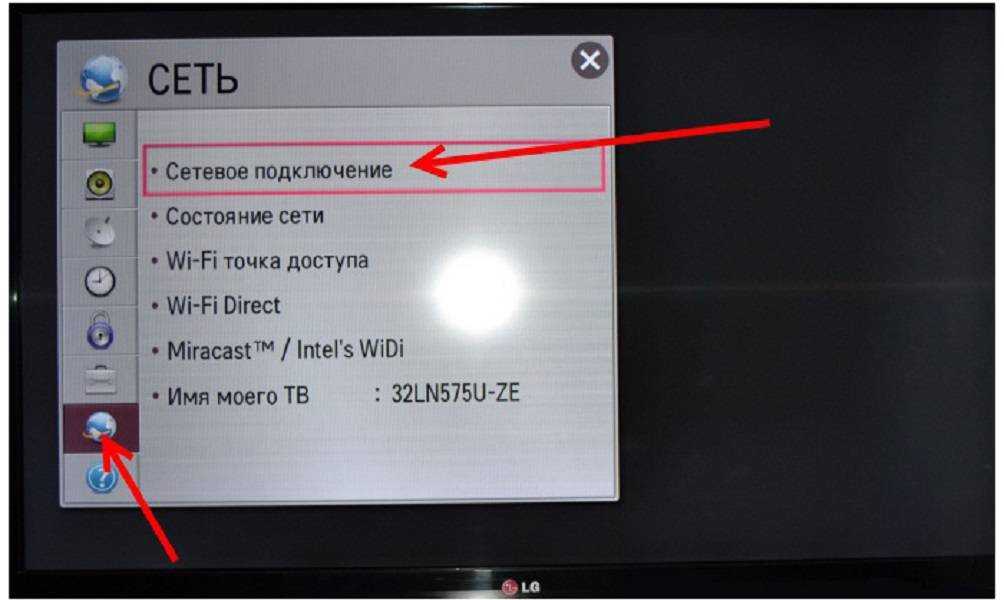
Как подключить Wi-Fi к телевизору LG?
Прежде чем обсуждать другие причины, давайте обсудим общий способ подключения Wi-Fi к телевизору LG. Давайте посмотрим на общий способ участия в этом процессе.
- Нажмите кнопку «Домой» в левом углу экрана телевизора LG.
- Затем откройте «Настройки».
- Выберите «Настройки сети», а затем «Подключение Wi-Fi».
- Найдите свое соединение Wi-Fi и введите пароль вашего беспроводного соединения.
- Wi-Fi должен быть подключен к вашему телевизору LG.
Давайте посмотрим на ошибки, с которыми мы сталкиваемся при подключении Wi-Fi к телевизору LG.
Есть ли в LG Smart TV встроенный Wi-Fi?
Смарт-телевизоры LG имеют встроенный Wi-Fi.
Встроенная функция Wi-Fi означает, что вы можете подключить телевизор к Интернету без проводов. Функция WiFi позволяет использовать несколько приложений. Телевизоры LG Smart TV также имеют возможность плавной трансляции или потоковой передачи с вашего мобильного телефона или устройств.
Функция WiFi позволяет использовать несколько приложений. Телевизоры LG Smart TV также имеют возможность плавной трансляции или потоковой передачи с вашего мобильного телефона или устройств.
Как узнать, есть ли в моем телевизоре LG Wi-Fi?
Чтобы узнать, есть ли на вашем телевизоре LG Wi-Fi, проверьте настройки.
Зайдите в меню телевизора и проверьте, есть ли функция выбора сетевых устройств. Если есть, то ваш телевизор LG имеет встроенную функцию Wi-Fi, и вы можете подключиться к Интернету. Вы также можете нажать «умную» кнопку на пульте LG, чтобы получить доступ к меню.
Обновление настроек местоположения
Проблема с Wi-Fi может быть связана с вашим местоположением. Может показаться, что у программного обеспечения возникают проблемы с определением местоположения вашего телевизора LG.
Как определить ваше местоположение
Чтобы определить ваше местоположение, вы должны выполнить определенные шаги.
- Открыть «Настройки».

- Выберите «Общие», а затем «Местоположение».
- Теперь нажмите «LG Service Management».
- Выберите любую страну из данного списка.
-
- Теперь выберите свою настоящую страну, и телевизор LG снова перезагрузится.
- В конце ваш Wi-Fi должен начать работать на вашем телевизоре LG.
Мятые провода
Вы можете столкнуться с этой проблемой, если у вас более старая модель телевизора LG. Обычно это производственная установка по умолчанию в проводке вашего телевизора LG.
Смятые провода вызывают проблемы с подключением к Wi-FiКак это исправить?
Чтобы исправить эту ошибку, щелкните уведомление об ошибке. Это приведет вас к другим вариантам.
- Возьмите телевизор LG и положите его на ровную поверхность экраном вниз.

- Откройте заднюю часть телевизора LG.
- Вы можете увидеть серебряные провода, идущие от модуля Wi-Fi. Проверьте, не согнуты ли кабели в какой-либо точке.
- Выпрямите их, чтобы не повредить другие провода.
- Теперь Установите заднюю часть телевизора LG и подключите Wi-Fi к телевизору LG.
Нестабильное соединение Wi-Fi
Эта ошибка может возникнуть из-за плохого соединения Wi-Fi. Нестабильное соединение Wi-Fi всех раздражает, и я знаю, что вы его тоже ненавидите.
Как улучшить подключение к Wi-Fi
Вот несколько способов улучшить подключение к Wi-Fi
- Попробуйте разместить телевизор LG где-нибудь рядом с маршрутизатором.
- Если доступен кабель Ethernet, подключите его к телевизору LG, это поможет увеличить скорость интернета.
- Кроме этого, обратитесь к своему интернет-провайдеру и спросите его, есть ли какие-либо проблемы на его стороне.

Функция «Быстрый запуск»
Если ваш телевизор LG имеет функцию быстрого запуска, отключите ее, поскольку она вызывает проблемы с подключением.
Для отключения функции быстрого запуска.
- Откройте «Настройки» телевизора LG.
- Теперь нажмите «Общие» в настройках.
- Там вы можете увидеть опцию «Быстрый старт». Пожалуйста, выключите его.
- Выключите телевизор LG и отсоедините его от сети.
- После выключения телевизора LG нажмите и удерживайте кнопку питания в течение 30 секунд.
- Подключите и включите телевизор LG и попробуйте снова подключиться к сети Wi-Fi.
Отсутствие списка сетей
Вы можете столкнуться с проблемой, из-за которой не отображается список сетей. Если вы столкнулись с такой проблемой, выполните указанные шаги.
- Необходимо проверить, включен ли роутер.

- Между маршрутизатором и телевизором LG должно быть меньше препятствий, а телевизор LG должен располагаться рядом с маршрутизатором.
- Выключите маршрутизатор и телевизор LG и отсоедините их от сети на 30 секунд.
- Подключите их снова и проверьте, решена ли проблема
Ошибка подключения к Интернету
Если ваш телевизор LG показывает ошибку «нет подключения к Интернету».
- Затем проверьте другие устройства, работают они или нет.
- Если они работают, но ваш телевизор LG по-прежнему не работает, обратитесь к своему интернет-провайдеру.
Обновите программное обеспечение
Проверьте, не ожидает ли ваш телевизор LG обновления программного обеспечения. Это может решить проблемы, с которыми вы сталкиваетесь при подключении к Wi-Fi.
- Чтобы обновить программное обеспечение, откройте «Общие настройки».

- Прокрутите вниз и найдите «Об этом телевизоре LG».
- Теперь выберите этот параметр и убедитесь, что параметр «Разрешить автоматически» включен.
- Чтобы проверить обновления, нажмите «Опция». Если появится обновление, следуйте инструкциям на экране.
- Попробуйте снова подключить телевизор LG к Wi-Fi.
Помните, что пароль представляет собой набор символов с учетом регистра. При вводе пароля будьте осторожны с прописными и строчными буквами. Небольшая ошибка в нем приведет к проблеме с паролем.
Небольшая ошибка в нем приведет к проблеме с паролем.
Заменители для подключения Wi-Fi к телевизору LG
Вы можете поискать альтернативы для подключения Wi-Fi к телевизору LG, если беспроводное соединение не такое стабильное. Для этого вы можете использовать провода или другие приложения.
Давайте посмотрим на другие доступные для нас варианты.
Кабель Ethernet
Используйте кабели Ethernet для стабильного подключения к Интернету. У вас есть доступ к Интернету, пока ваш маршрутизатор включен.
Потоковое устройство
Используйте Firestick или Chromecast для доступа к потоковым приложениям без использования Интернета.
Измените настройки Wi-Fi
Иногда проблему можно решить, выключив телевизор LG. Это называется перезагрузкой телевизора LG. Выключите его на тридцать секунд.
После этого проверьте, подключается ли ваш Wi-Fi к телевизору LG. Если это не работает, проверьте настройки Wi-Fi. Включите Wi-Fi, если он не включен.
Включите Wi-Fi, если он не включен.
Вы могли ввести неправильный пароль. В этом случае выполните следующие действия.
- Перейдите в «Настройки» и прокрутите вниз до «Сеть».
- Выберите свое устройство и введите правильный пароль.
- Теперь нажмите «Подключиться».
Попробуйте другие методы, если это не работает.
Проверьте свой маршрутизатор
Ваш маршрутизатор может быть причиной того, что ваш Wi-Fi не подключается к телевизору LG. Вы должны сбросить или перезагрузить маршрутизатор, чтобы избавиться от проблемы. Перезапуск обновит настройки сети.
Перезагрузка маршрутизатора — это простой способ решения проблем с интернет-соединением.
- Отключите маршрутизатор от источника питания и подождите пятнадцать минут.
- Снова подключите и подождите 1-2 минуты.
- Теперь подключите Wi-Fi к телевизору LG.

Как перезагрузить маршрутизатор?
Перезагрузите маршрутизатор и снова подключите его к телевизору LG.
- Не отключайте роутер от сети.
- Найдите кнопку «Сброс» на маршрутизаторе.
- Используйте скрепку и удерживайте кнопку в течение тридцати секунд.
- Теперь отпустите кнопку.
Сброс настроек телевизора LG к заводским настройкам
Сброс настроек телевизора LG к заводским настройкам вернет его к настройкам по умолчанию. Сброс удаляет всю информацию и данные, хранящиеся на устройстве. Это может помочь вам решить текущую проблему, с которой вы столкнулись.
Как сбросить настройки телевизора LG?
- Воспользуйтесь пультом дистанционного управления и перейдите в «Настройки».
- Откройте «Все настройки» и выберите опцию «Поддержка».

- Перейдите к «Общие», затем нажмите «Сброс».
- Подтвердите сброс, и все готово.
| Телевизор | Важная функция | Экран | Тип звука | Процессор |
| LG TV | OLED-панель | Новый уровень Full-HD | Dolby Audio | Четырехъядерный процессор |
Заключение
Чтобы решить проблему соединения между Wi-Fi и телевизором LG, следуйте инструкциям, приведенным в статье.
- Измените местоположение вашего телевизора.
- Ремонт мятых кабелей Wi-Fi.
- Обновление программного обеспечения телевизоров LG.
- Проверьте настройки Wi-Fi.
- Перезагрузите маршрутизатор.
- Перезапустите телевизор LG и маршрутизатор Wi-Fi.

- Сбросьте телевизор LG до заводских настроек по умолчанию.
- Повторно введите правильный пароль вашего Wi-Fi.
Статьи по теме
- Как найти неисправные или отключенные AirPods! (Краткое руководство)
- Действительно ли необходим блок управления питанием домашнего кинотеатра? (Узнай!)
- Сколько стоит Alexa в Walmart? (Раскрыто)
Нажмите здесь, чтобы просмотреть визуальную версию этой статьи.
LG TV постоянно отключается от Wi-Fi (как исправить?) – автоматизируйте свою жизнь
Распространенная проблема LG Smart TV приводит к тому, что телевизор отключается от сети или теряет подключение к WiFi в случайные моменты времени. Читайте дальше, чтобы узнать, что вызывает каждую из этих проблем и как их решить, если вы столкнулись с одной из них.
Один из ведущих производителей электроники в мире, компания LG Electronics, уже давно предоставляет покупателям передовые, отмеченные наградами товары.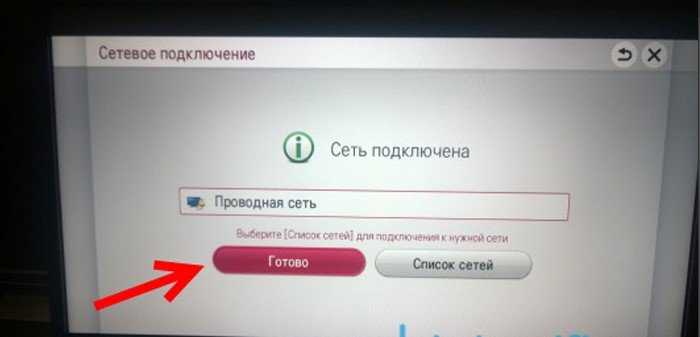
Чтобы предоставить клиентам максимально возможный опыт, LG внедрила передовые технологии в свои продукты, которые варьируются от мобильных устройств до товаров для домашних развлечений, включая телевизоры, аудиосистему и бытовую технику.
Первый шаг, который нужно сделать, если у вас возникла проблема с телевизором LG, — определить, связана ли она с аппаратной или программной проблемой.
Есть несколько быстрых решений, которые могут помочь вам вернуться в нужное русло, если ваш телевизор LG продолжает отключаться от WiFi. Давайте узнаем, что это такое!
| Почему телевизор LG продолжает терять соединение WiFi? | Вот наиболее распространенные причины: Недостаточный сигнал WiFi Прошивка телевизора LG устарела Неверное время/дата Вы используете частоту 5 ГГц Прошивка телевизора LG устарела Вы включили функции блокировки Wi-Fi (функции Quickstart/Simplink).  | Вот лучшие методы устранения неполадок: Перезагрузите маршрутизатор и телевизор Разрешите полный доступ к сети Обновите время и дату Удалите USB Отключите функцию Simplink Подсоедините кабель Ethernet Тестирование мобильной точки доступа |
Содержание страницы
Почему телевизор LG постоянно теряет соединение WiFi?
Нет WiFiСуществует множество причин, по которым телевизор LG остается отключенным от WiFi.
К частым причинам относятся слабый сигнал, устаревшая прошивка, неточная дата и/или время, функции блокировки соединения WiFi и использование спектра 5 ГГц.
Ниже приведены некоторые из наиболее частых причин отключения Wi-Fi на телевизорах LG:
Недостаточный сигнал WiFi
Одной из причин, по которой ваш телевизор LG может постоянно терять соединение WiFi, является недостаточный уровень сигнала WiFi. Это означает, что сигнал Wi-Fi недостаточно силен для поддержания стабильного соединения между вашим телевизором и маршрутизатором. Это может быть вызвано несколькими факторами, в том числе:
Это может быть вызвано несколькими факторами, в том числе:
- Расстояние : Если ваш телевизор расположен далеко от маршрутизатора, сигнал Wi-Fi может быть недостаточно сильным, чтобы достичь его.
- Препятствия: Толстые стены, мебель и другие препятствия могут мешать сигналу WiFi и вызывать его ослабление.
- Помехи: Другие беспроводные устройства, такие как радионяни, беспроводные телефоны и микроволновые печи, могут мешать сигналу WiFi и вызывать его ослабление.
- Пропускная способность: Если к вашей сети WiFi подключено слишком много устройств, это может привести к перегрузке полосы пропускания и замедлению сигнала WiFi.
Чтобы решить эту проблему, вы можете попробовать переместить маршрутизатор ближе к телевизору, устранить любые препятствия между телевизором и маршрутизатором, уменьшить количество устройств, подключенных к вашей сети Wi-Fi, и обновить свой интернет-план у поставщика услуг, чтобы увеличить пропускная способность. Кроме того, вы можете рассмотреть возможность использования расширителя или усилителя WiFi, чтобы усилить сигнал WiFi и улучшить подключение.
Кроме того, вы можете рассмотреть возможность использования расширителя или усилителя WiFi, чтобы усилить сигнал WiFi и улучшить подключение.
Прошивка вашего телевизора LG устарела
Еще одна причина, по которой ваш телевизор LG может продолжать терять соединение с WiFi, заключается в том, что прошивка вашего телевизора устарела. Прошивка — это программное обеспечение, которое работает на вашем телевизоре, и устаревшая прошивка может вызывать различные проблемы, в том числе проблемы с подключением.
Чтобы проверить, обновлена ли прошивка вашего телевизора LG, перейдите в меню настроек телевизора и найдите параметр «обновление программного обеспечения». Если доступно обновление, следуйте инструкциям по его установке.
Установка последнего обновления микропрограммы может помочь повысить производительность вашего телевизора, исправить ошибки и сбои, а также решить проблемы с подключением. Рекомендуется регулярно проверять наличие обновлений встроенного ПО и устанавливать их, как только они становятся доступными, чтобы обеспечить максимальное удобство работы с телевизором LG.
Неправильное время/дата
Маловероятно, что неправильное время или дата на вашем телевизоре LG является причиной потери соединения WiFi. Однако неправильные настройки даты и времени на вашем телевизоре могут вызвать другие проблемы, например запретить вам доступ к определенным приложениям или службам, которым требуется точная информация о дате и времени.
Чтобы установить правильное время и дату на телевизоре LG, перейдите в меню настроек и найдите параметр для установки времени и даты. Вы также можете автоматически установить время и дату через Интернет, включив опцию «Автоматическая дата/время» в меню настроек.
Если ваш телевизор LG по-прежнему теряет соединение с WiFi, несмотря на правильные настройки времени и даты, более вероятно, что проблема связана с уровнем сигнала WiFi, устаревшей прошивкой или другими проблемами с подключением, как упоминалось ранее.
Вы используете частоту 5 ГГц
Одна из возможных причин, по которой ваш телевизор LG постоянно теряет соединение с WiFi, заключается в том, что вы используете частоту 5 ГГц.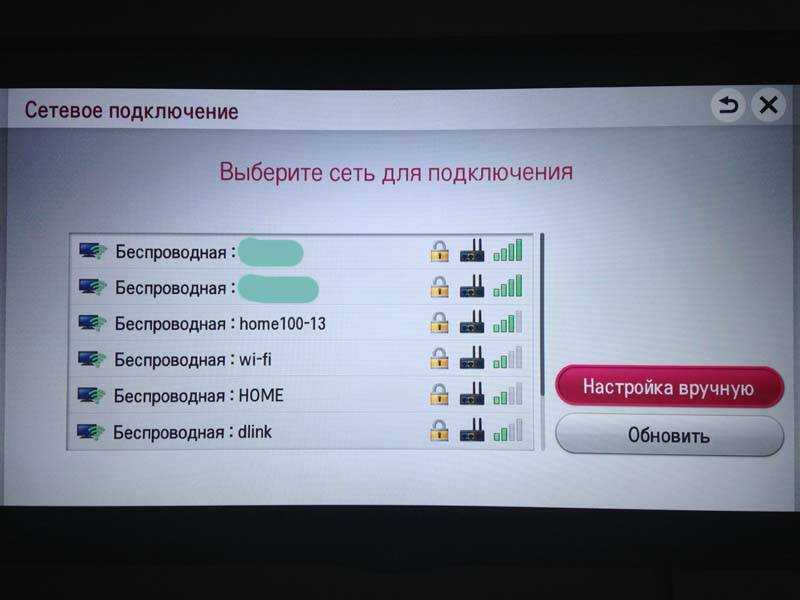 Хотя частота 5 ГГц может обеспечить более высокую скорость интернета по сравнению с частотой 2,4 ГГц, она имеет более короткий диапазон и более подвержена помехам сигнала.
Хотя частота 5 ГГц может обеспечить более высокую скорость интернета по сравнению с частотой 2,4 ГГц, она имеет более короткий диапазон и более подвержена помехам сигнала.
Если ваш телевизор LG расположен далеко от маршрутизатора Wi-Fi или между ними есть препятствия, такие как стены и мебель, частота 5 ГГц может не достигать вашего телевизора постоянно, что приводит к обрыву соединения WiFi.
Чтобы решить эту проблему, вы можете попробовать переключить телевизор LG на частоту 2,4 ГГц, которая может обеспечить более надежное соединение на больших расстояниях и через препятствия. Вы можете сделать это, зайдя в настройки вашего WiFi-маршрутизатора и изменив диапазон частот на 2,4 ГГц. В качестве альтернативы вы можете попробовать переместить маршрутизатор ближе к телевизору или убрать любые препятствия, которые могут мешать сигналу.
Вы включили функции блокировки WiFi (функции Quickstart/Simplink)
Включение функций блокировки Wi-Fi, таких как Quickstart или Simplink, на вашем телевизоре LG может вызвать проблемы с подключением WiFi.
Quickstart — это функция, которая позволяет вашему телевизору быстро включаться, поддерживая питание некоторых компонентов телевизора, даже когда он находится в режиме ожидания. Однако это может потреблять больше энергии и потенциально мешать сигналу WiFi.
Simplink — это функция, которая позволяет вам управлять несколькими устройствами, подключенными к вашему телевизору, с помощью одного пульта дистанционного управления. Эта функция иногда может мешать сигналу WiFi и вызывать проблемы с подключением.
Если вы включили любую из этих функций на своем телевизоре LG и испытываете проблемы с подключением к WiFi, попробуйте отключить их, чтобы посмотреть, решит ли это проблему. Обычно вы можете отключить эти функции в меню настроек вашего телевизора. Кроме того, вы можете попробовать восстановить настройки телевизора по умолчанию, чтобы устранить любые проблемы, которые могут вызывать проблемы с подключением к WiFi.
Как устранить неполадки, из-за которых телевизор LG постоянно теряет соединение с WiFi?
Если ваш телевизор LG продолжает терять подключение к WiFi, вы можете предпринять несколько шагов по устранению неполадок, чтобы попытаться решить проблему:
Перезагрузите маршрутизатор и телевизор
Маршрутизатор Первым шагом в устранении неполадок с подключением к WiFi является включение и повторное выключение телевизора и маршрутизатора .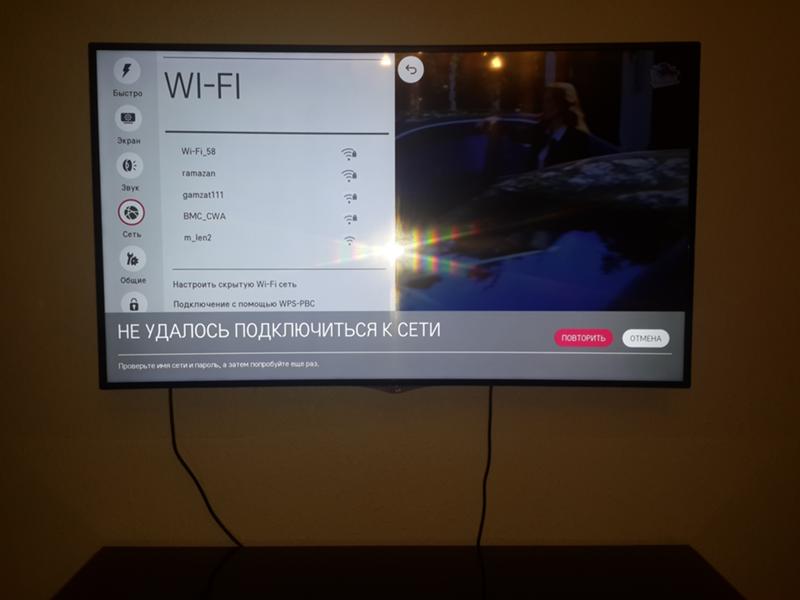
Это можно объяснить довольно просто тем фактом, что устройства со временем теряют эффективность, чем дольше они подключены.
Отладка распространенных ошибок и сбоев может быть выполнена путем случайного отключения устройств от розетки питания. Следует отметить, что не провода Ethernet, а шнуры питания должны быть отключены. Проблема с подключением обычно исчезает сама по себе после полного отключения.
Подождите около 10 минут после отключения обоих устройств, прежде чем снова подключить и включить их. Прежде чем подключиться к WiFi и убедиться, что он работает, дайте обоим устройствам завершить загрузку.
Разрешить полный доступ к сети
Если ваш телевизор LG продолжает терять соединение с WiFi, вам может потребоваться разрешить полный доступ к сети, чтобы убедиться, что он может подключаться и оставаться подключенным к сети WiFi.
Для этого можно попробовать выполнить следующие действия:
- Войдите в меню настроек маршрутизатора и найдите раздел, связанный с «управлением доступом» или «настройками брандмауэра».

- Найдите любые настройки, которые могут блокировать доступ вашего телевизора к сети, такие как «Фильтрация MAC-адресов» или «Блокировка портов».
- Если вы обнаружите такие настройки, либо отключите их, либо добавьте MAC-адрес вашего телевизора в список разрешенных.
- Убедитесь, что на вашем телевизоре сохранен правильный пароль сети Wi-Fi и что он подключен к правильной сети.
Если описанные выше шаги не помогли, вы также можете попробовать сбросить настройки маршрутизатора до значений по умолчанию и заново настроить его. Это может помочь очистить любые сетевые настройки, которые могут мешать подключению вашего телевизора.
Извлеките USB
Если ваш телевизор подключен к USB-соединению, возможны помехи в сети или сигнале.
Рекомендуется вынуть USB из телевизора, если подключение к Интернету становится постоянным. После извлечения USB используйте Wi-Fi для доступа в Интернет.
Обновление времени и даты
Вероятность того, что ваш телевизор будет вести себя по-другому, если время и дата будут установлены неправильно.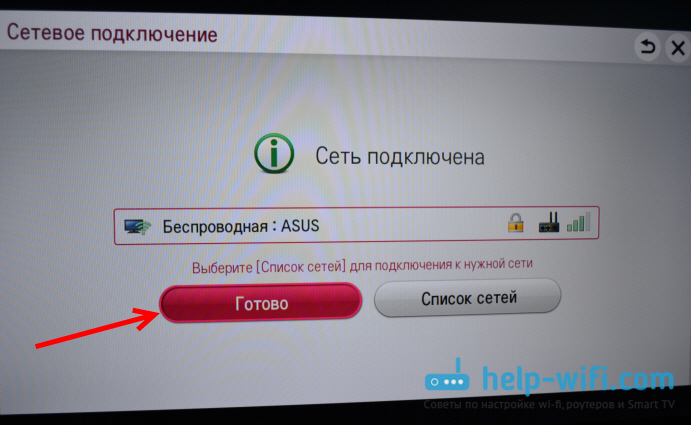 Крайне важно подтвердить правильность даты и времени, потому что они могут быть корнем этой проблемы. Обычно эти настройки изменяются автоматически, но иногда вам может потребоваться внести изменения вручную.
Крайне важно подтвердить правильность даты и времени, потому что они могут быть корнем этой проблемы. Обычно эти настройки изменяются автоматически, но иногда вам может потребоваться внести изменения вручную.
Самое быстрое и простое решение этой проблемы — включить автоматическую настройку часового пояса и даты. Даже если вы можете изменить эти настройки вручную, использование для этого телевизора в конечном итоге сэкономит ваше время.
- Перейдите в «Настройки» на пульте дистанционного управления.
- Перейти к общему.
- Выберите дату и время.
- Если режим ручной, переключите его на автоматический.
Отключение функции Simplink
Функция Simplink вашего телевизора LG может быть отключена для решения проблемы с подключением. Вы можете сделать это:
- На пульте дистанционного управления нажмите кнопку «Настройки».
- После выбора всех настроек перейдите в Общие.
- Затем справа переведите переключатель Simplink (HDMI-CEC) в положение «Выкл.
 ».
». - Чтобы проверить правильность подключения телевизора, выключите и снова включите его через 30 секунд.
Установите кабель Ethernet на место
Вы всегда можете подключить телевизор к маршрутизатору через соединение Ethernet, а не беспроводное. В этой ситуации скорость интернета можно постоянно повышать.
Вам понадобится второй кабель Ethernet, который увеличит количество проводов в вашем доме.
Следующие процедуры позволят вам успешно подключить кабель Ethernet к телевизору LG:
- Подключите один конец кабеля Ethernet к (локальной сети). Другой конец порта LAN маршрутизатора WiFi подключается к порту LAN вашего телевизора LG.
- Чтобы войти в главное меню, нажмите интеллектуальную кнопку на пульте дистанционного управления.
- Перейдите к опции «Сеть», затем выберите «Сетевое подключение» после выбора опции «Настройки».
- Нажмите Smart Connection.
- К проводной сети ваш LG Smart TV должен подключиться мгновенно.

Проверить наличие обновлений
Проверить наличие обновлений программного обеспеченияКак и смартфоны, программное обеспечение LG нуждается в обновлении. Устаревшее устройство с большей вероятностью выйдет из строя. Вы можете улучшить сетевое подключение, обновив программное обеспечение. Следите за обновлениями прошивки, которые требуют доступа в Интернет.
Вы можете сделать следующее, чтобы проверить наличие автоматических обновлений:
- Выберите Все настройки в разделе Настройки на вашем пульте дистанционного управления.
- После выбора Общие перейдите к Об этом телевизоре .
- Выберите Проверить наличие обновлений , затем продолжите процесс установки.
- Убедитесь, что параметр Включить автоматическое обновление включен, если обновления не требуются.
Тестирование мобильной точки доступа
Тем временем вы можете проверить, может ли ваш телевизор подключаться к сигналу WiFi, отличному от вашей домашней сети, если у вас есть смартфон с надежным подключением к Интернету.
Затем проверьте, есть ли на вашем телефоне три или более полос сигнала. Если это так, вы готовы протестировать свой LG Smart TV.
Все, что осталось сделать, это связать ваш Smart TV с точкой доступа отсюда. С вашим телевизором все в порядке, если вы можете без проблем подключиться. Если это не работает, возможно, проблема в аппаратном или программном обеспечении вашего телевизора.
Видео о проблемах с подключением LG Smart TV WIFIЧасто задаваемые вопросы
Какая функциональная клавиша включает WiFi?
Ответ: Другой способ включить Wi-Fi — это одновременное нажатие клавиши «Fn» и одной из функциональных клавиш (F1-F12) для включения и выключения беспроводной связи.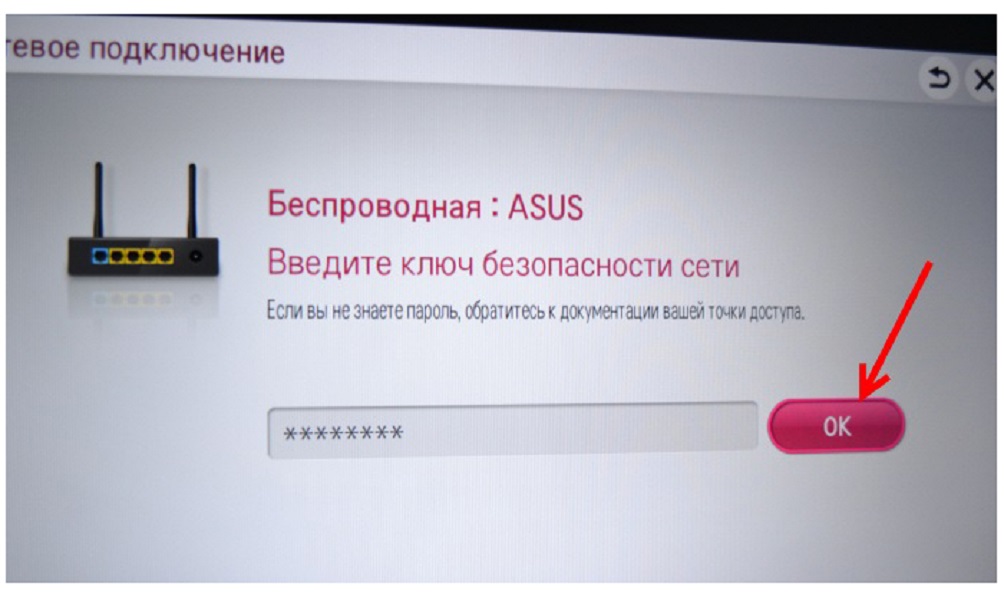 Конкретный ключ для использования зависит от компьютера. Найдите небольшой значок беспроводной сети, как показано на приведенном ниже примере изображения клавиши F12.
Конкретный ключ для использования зависит от компьютера. Найдите небольшой значок беспроводной сети, как показано на приведенном ниже примере изображения клавиши F12.
Где находится ключ WiFi?
Ответ: Ключ безопасности сети можно найти в настройках WiFi на устройстве Windows или Mac. Вы также можете найти ключ WiFi по умолчанию на задней панели маршрутизатора или зайдя на страницу конфигурации сети через браузер.
Телевизор LG 110В 220В?
Ответ: 100-240В 50/60Гц известен как универсальный источник питания и 120В телевизоров LG OLED.
Заключение
- Существует множество причин, по которым телевизор LG до сих пор не подключен к WiFi. Слабые сигналы, устаревшая прошивка, неправильная дата и/или время, функции блокировки соединения WiFi и использование спектра 5 ГГц — вот несколько распространенных причин.
- В качестве временного решения рекомендуется подключить телевизор LG с помощью кабеля Ethernet для достижения наилучших результатов.


/i.s3.glbimg.com/v1/AUTH_08fbf48bc0524877943fe86e43087e7a/internal_photos/bs/2021/r/k/u0vZepTBqW9QlQtEiB6A/2016-07-14-hdmi-arc.png)
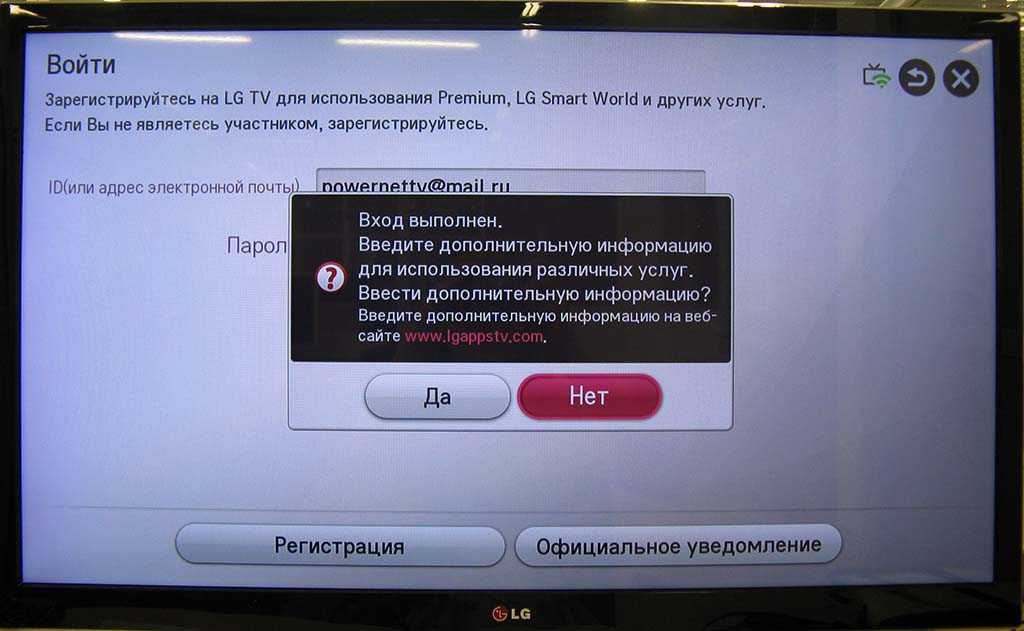 Не перепутайте.
Не перепутайте.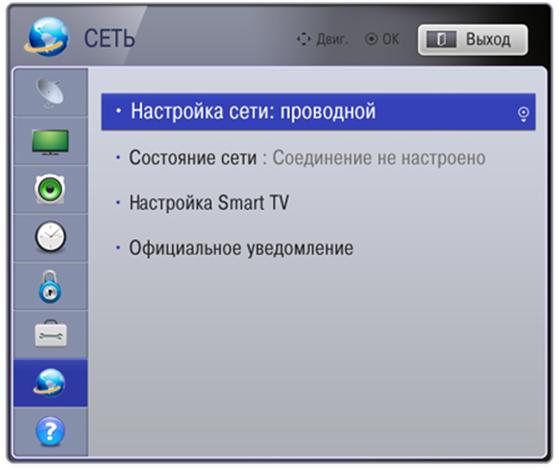 Возможно, сигнал маршрутизатора очень слабый. Причина может быть в большом расстоянии. Плохой сигнал также связан с наличием помех или препятствий на его пути. Переставьте роутер как можно ближе к телевизору. Увеличьте в его настройках мощность сигнала. Сбой может быть вызван ошибками в программе. Перезагружаем роутер, выключаем и снова включаем телевизор. Пробуем подключиться снова.
Возможно, сигнал маршрутизатора очень слабый. Причина может быть в большом расстоянии. Плохой сигнал также связан с наличием помех или препятствий на его пути. Переставьте роутер как можно ближе к телевизору. Увеличьте в его настройках мощность сигнала. Сбой может быть вызван ошибками в программе. Перезагружаем роутер, выключаем и снова включаем телевизор. Пробуем подключиться снова.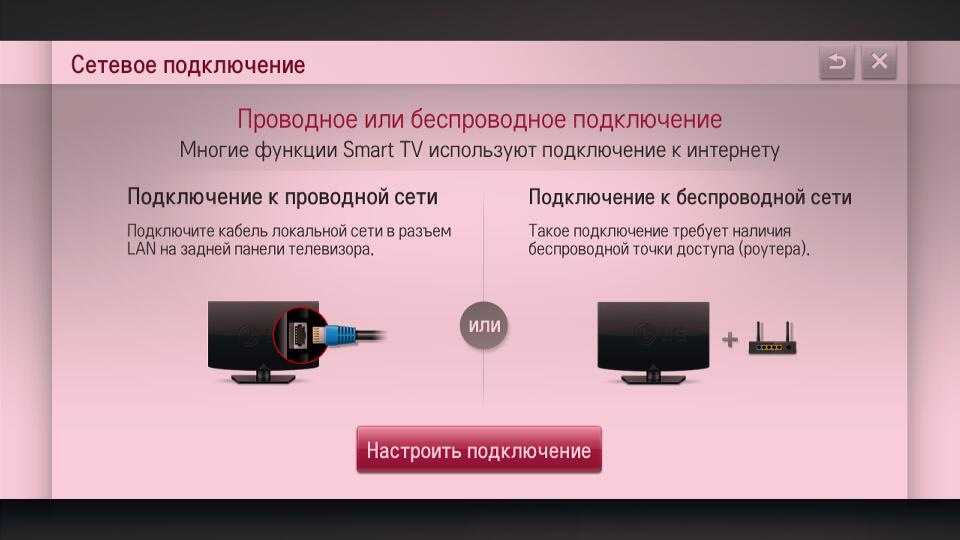 Попробуйте подключиться с помощью пароля.
Попробуйте подключиться с помощью пароля.


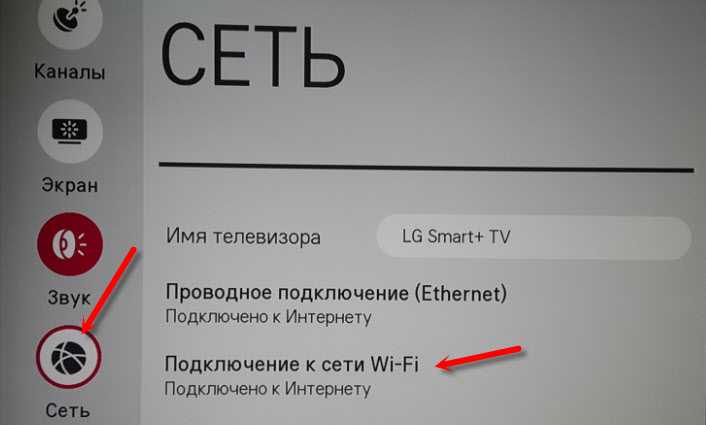


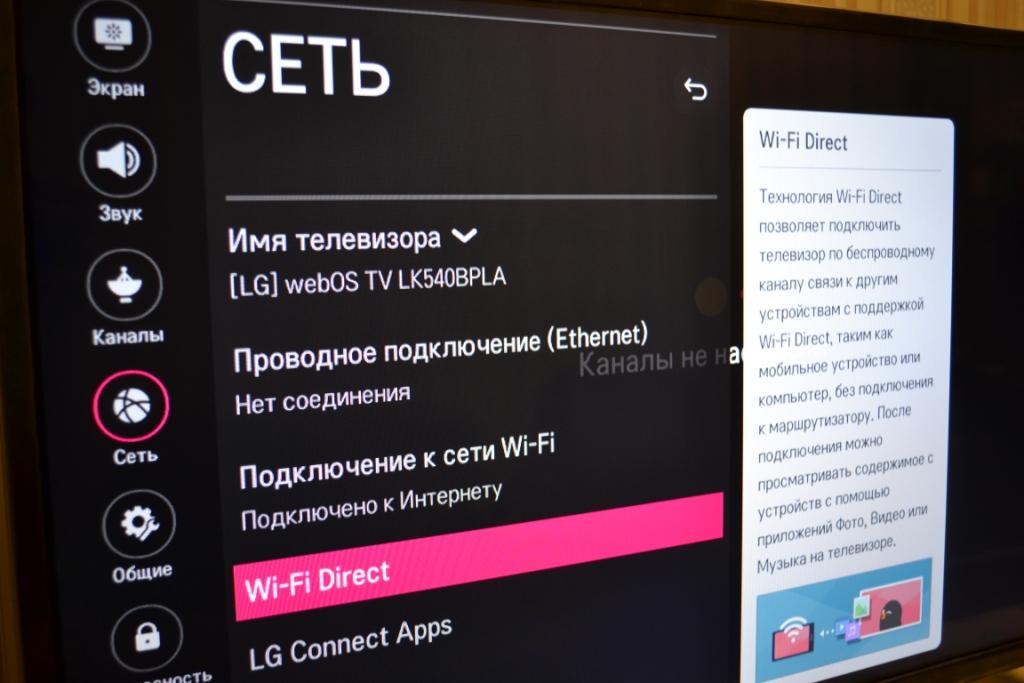




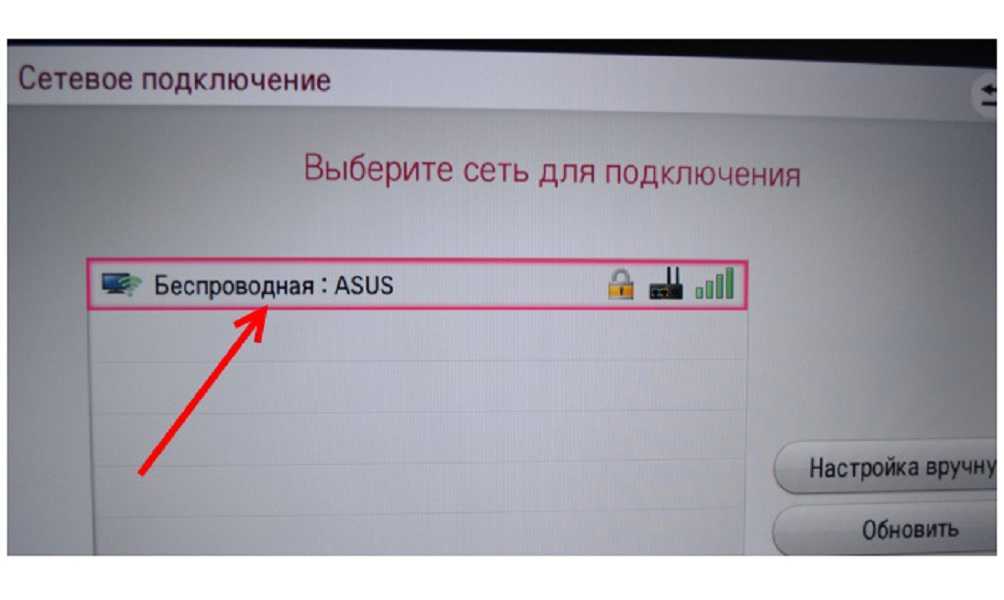
 ».
».

Ваш комментарий будет первым